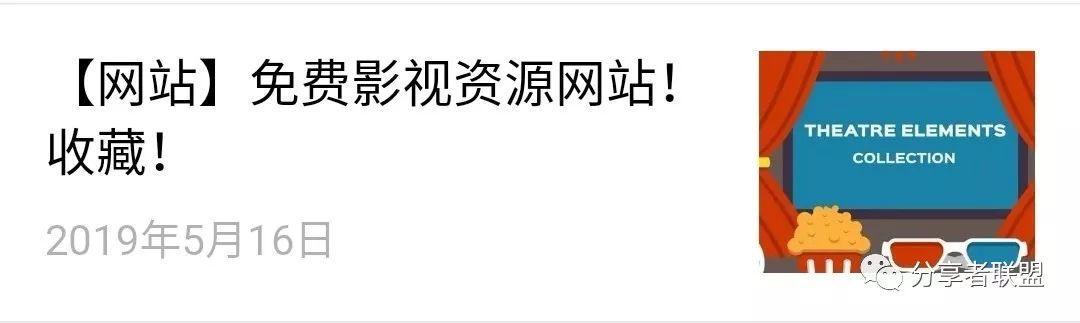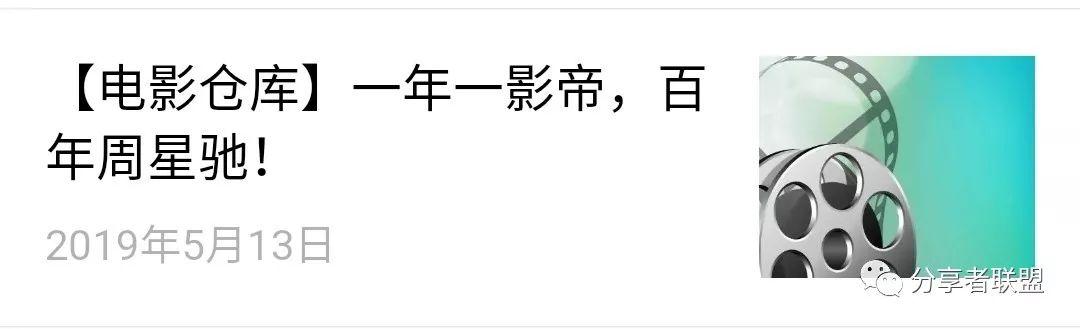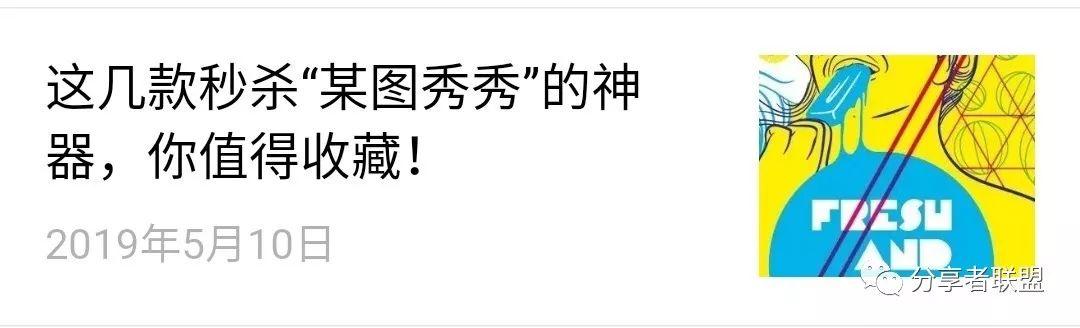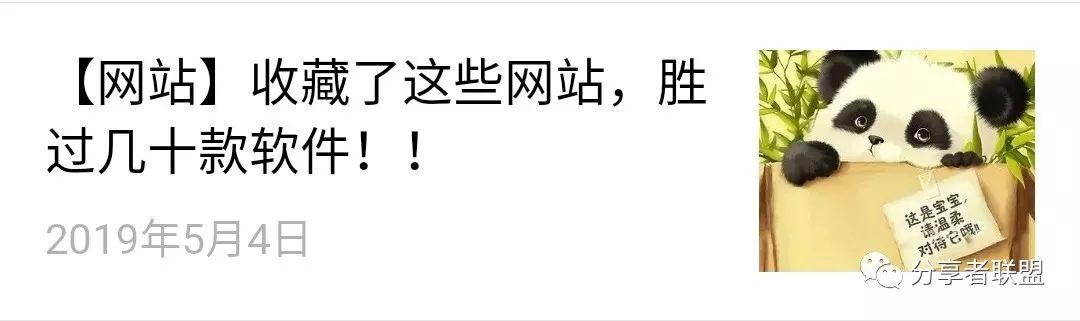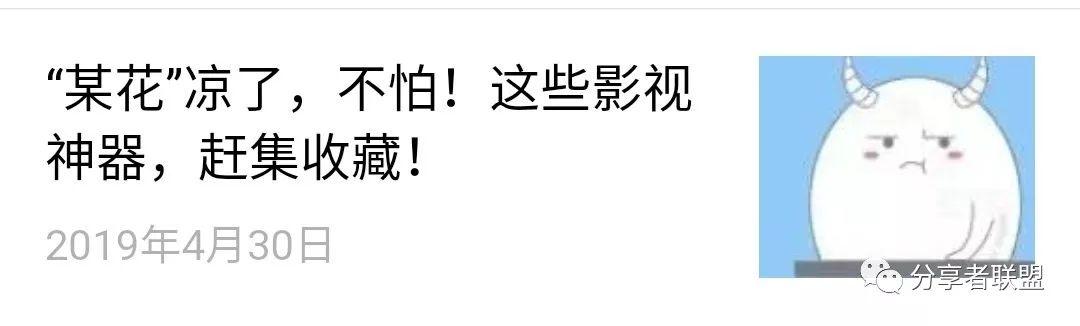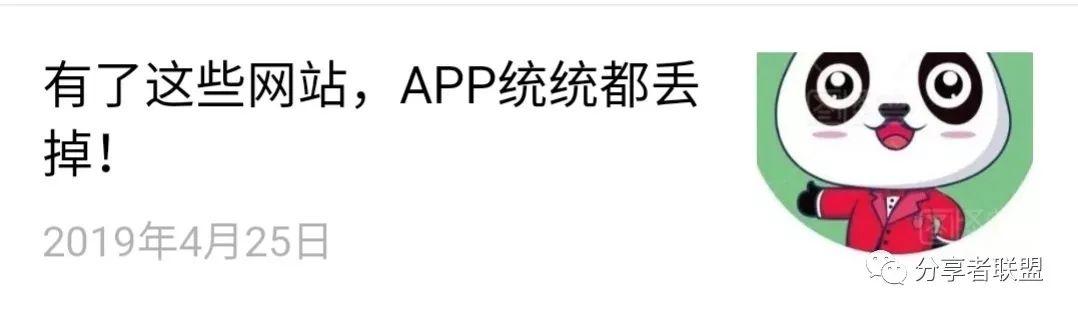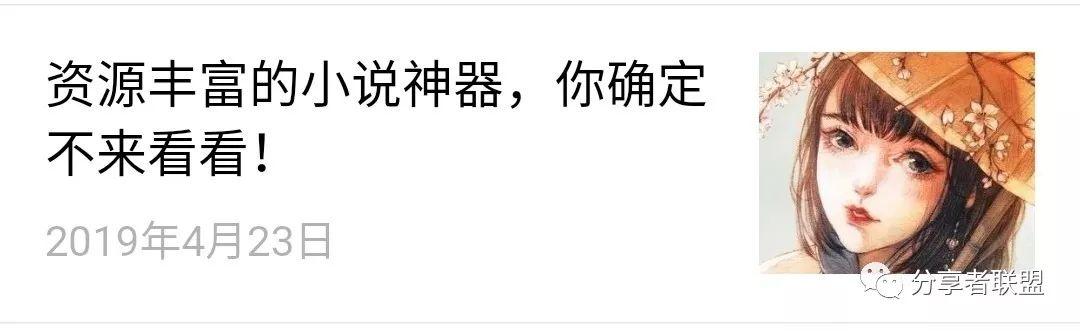作者:乔山办公网日期:
返回目录:office365
今天给小伙伴们分享一下office2010软件的安装步骤,软件安装包之前小编已经推过了,后台回复”办公软件“即可获取下载地址。
下面小编就以office 2010 64位安装包给小伙伴们演示。
安装步骤:
1、选择软件安装包,鼠标右击解压

2、打开解压之后的文件夹,点击Office2010(64位)文件夹,鼠标右击setup,选择以管理员的身份运行
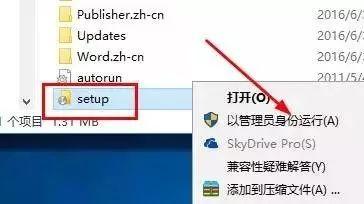
3、勾选”我接受此协议条款”,点击继续。
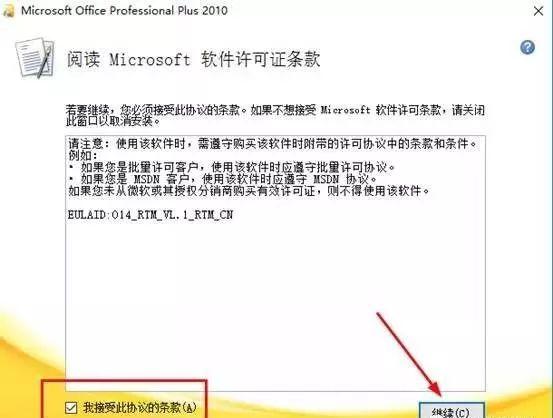
4、选择自定义
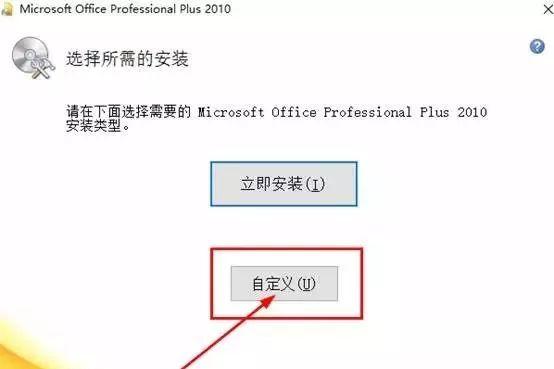
5、点击文件位置,选择安装路径,用户可以自行设置安装路径,小编选择常用软件的D盘,点击立即安装。
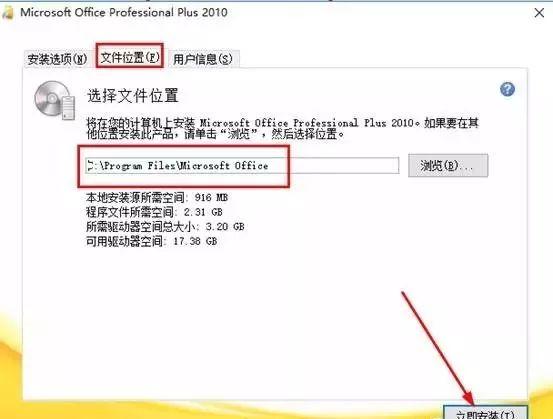
6、软件正在安装中,需要耐心等待安装完成
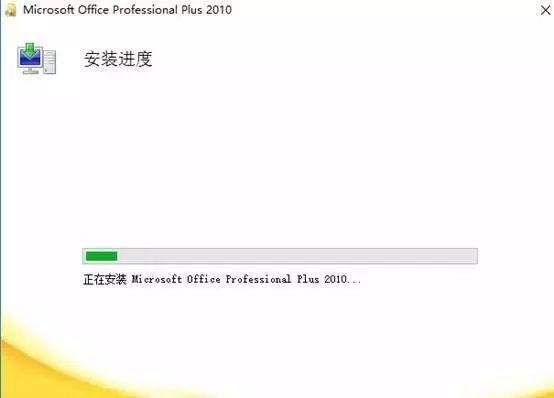
7、安装完成,点击关闭
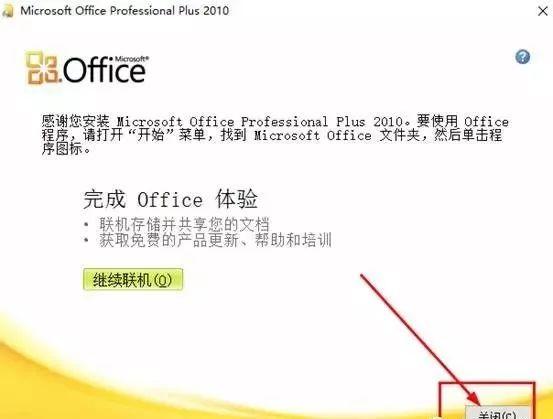
8、打开解压之后的软件安装包文件夹,鼠标右击office 2010 正版验证激活工具,选择以管理员的身份运行
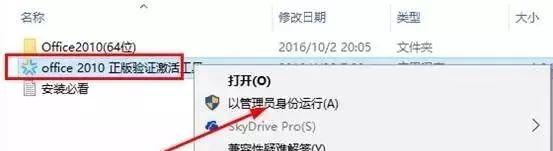
9、点击Install/Uninstall KM Service
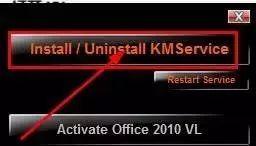
10、在弹出的一串代码对话框输入:Y
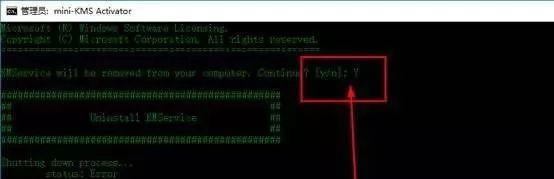
11、当提示Press any key to exit,在键盘上按Enter键

12、点击Rearm office 2010
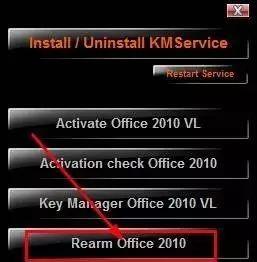
13、出现一串代码之后,输入:Y
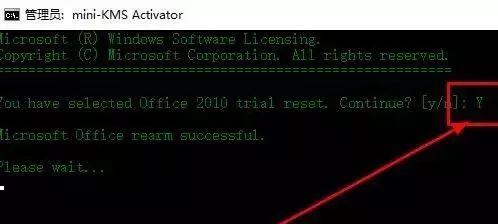
14、当提示Press any key to exit,在键盘上按Enter键。
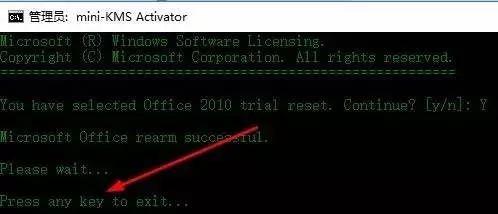
15、点击Activate office 2010 VL,运行完成后点击关闭。
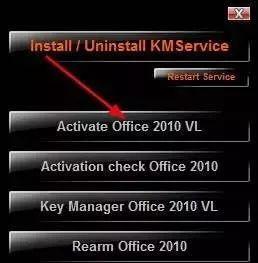
16、我们可以打开word2010,点击文件,信息,帮助查看是否已经成功激活,激活成功则会显示:激活的产品。这样软件就可以永久使用了!
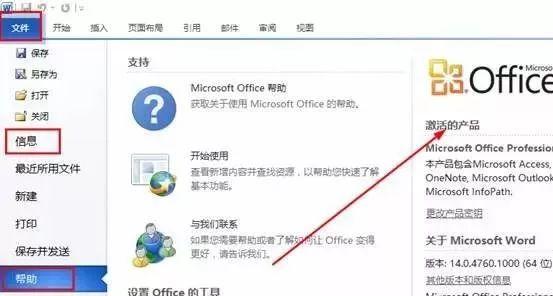
今天的推荐到此就结束了,欢迎小伙伴们收藏或者转发此篇文章,说不定哪一天需要的时候,就能非常方便的帮助到你!
温馨提示:需要软件的小伙伴可以留言区留言,小编定尽力搜罗!

软件 | 干货丨资源